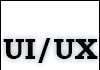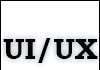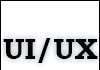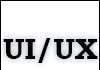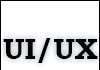Від автора: вітаю всіх читачів. Сьогодні хочу поділитися короткою інструкцією, як встановити лічильник Google Analytics. Це один з трьох найбільш використовуваних лічильників відвідувань.
Перші кроки
Перш за все, треба зайти на сам сервіс. Він розташовується за цим посиланням. Тут необхідно увійти в свій обліковий запис. Звичайно, якщо у вас вже є аккаунт в Google, то додатково реєструватися немає потреби. Гідність сервісів Google якраз в тому, що всі їх можна використовувати, маючи лише один аккаунт для пошти Gmail.
Отже, після входу Google наочно показує нам, що робити далі. Якщо говорити саме про встановлення лічильника, то все зводиться до двох кроках – заповнення деякої інформації про сайті та подальшому розміщенні коду на ньому.
Етап 1 – заповнюємо інформацію
На першому етапі вам треба буде заповнити невелику форму. Зокрема, ви повинні якось назвати аккаунт і сайт, для якого встановлюється лічильник. Ці назви можуть бути довільними, а ось url-адресу сайту вказуйте без помилок.
Далі вибираємо галузь і часовий пояс. Я сподіваюся, ви розумієте, що це таке. Ах так, ще в самому верху ви можете вибрати, що саме ви хочете відслідковувати. Але ми, зрозуміло, хочемо відстежувати сайт і нічого більше.
Всі інші галочки залишаємо як є. Все, тепер можна натиснути синю кнопку для отримання лічильника, також потрібно прийняти угоду з сервісом.
Етап 2 – отримуємо код і вставляємо його
На наступній сторінці для вас буде згенерований код, який необхідно скопіювати і вставити на всі сторінки. Для цього вставте його в шапку або в підвал. У підвал навіть краще буде, тому що працездатність скрипта від цього не погіршиться. Вставити можна десь у межах між відкриваючою і закриваючою частиною footer.
До речі, якщо після реєстрації нового лічильника ви не поставили собі код відразу, то пізніше його можна знайти у верхньому меню у вкладці “Адміністратор”. Там натисніть “Код відстеження. Це все, що вам необхідно виконати, хоча крім цього можна виконати деякі установки, що вплине на код.
До речі, в wordpress вставити код дуже просто, для цього навіть не обов’язково з’єднуватися з файлами через ftp або заходити в панель управління сервером. Редагувати цей файл шаблону, в нашому випадку footer.php можна прямо з адмінки. Для цього натисніть Зовнішній вигляд – Редактор. І знайдіть потрібний файл. У ньому знайдіть закриваючий тег footer. Ось перед ним можна й поставити наш код, чому ні?
Що робити далі
А далі підіть налийте собі чайку, чи що. Загалом, зачекайте хоча б пару годин, після чого зайдіть в Google Analytics і можна буде дивитися на цифри.
Спочатку у вас буде все по нулях, як у мене в даному випадку, тому що я встановив лічильник буквально секунду тому. Почекайте якийсь час, щоб побачити перші результати.
Ось так ми дізналися, як додати лічильник google на сайт. Він також, як і метрика, ідеальний для аналітики і роботу з цим сервісом взагалі можна вивчати дуже довго. У порівнянні з тим же liveinternet, орієнтованим на простих користувачів, тут набагато більше можливостей.
До того ж установка лічильника від google дозволить вам зв’язати аналітику сайту з іншими сервісами компанії. Наприклад, з Adsense. Це дуже корисна зв’язка. Що ви отримуєте від неї? Аналізуючи кількість відвідувань і тематику вашого ресурсу, Adsence зможе вам підказати приблизну прибуток від розміщення реклами. Для цього зв’яжіть акаунти і зачекайте буквально 1 день, поки сервіс отримає потрібну інформацію про трафік.
Крім цього, зв’язати аналітику можна з вашим обліковим записом AdWords і Google Search Console. Останнє також корисно для веб-майстрів по запевненням самого Google. Керувати прив’язкою ви можете на вкладці “Адміністратор”.